Valora este artículo :
Este artículo le ha sido útil ?
Sí
No
Vous avez noté 0 étoile(s)
Sommaire
Procédure
cPanel le permite rastrear el uso de recursos de CPU y conexiones simultáneas. También puede realizar un seguimiento del consumo de memoria, CPU y E/S (acceso a disco) de su paquete de alojamiento Web.
En LWS, cada cliente tiene sus propios recursos. Esto significa que si un cliente utiliza muchos recursos, esto no tendrá ningún impacto en otros clientes del mismo servidor. Por esta razón, cada paquete cPanel tiene una herramienta de"uso de CPU" que muestra los recursos que pueden ser utilizados y son utilizados por estos sitios web. Gracias a los gráficos proporcionados en los paquetes cPanel, puede controlar el consumo real de su paquete de alojamiento y ver también si es probable que se alcance rápidamente el límite.
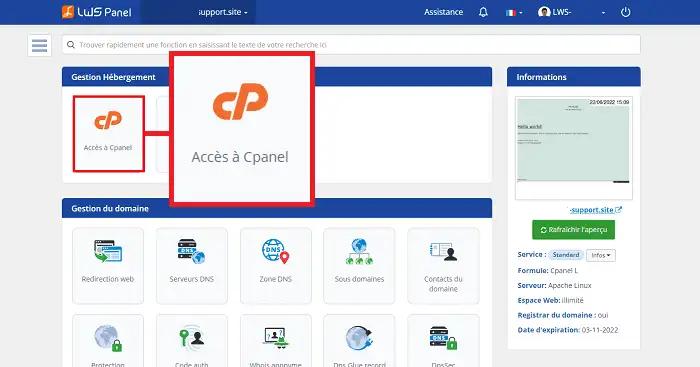
2. A continuación, haga clic en el botón"Utilización de recursos" de la sección"Medición".
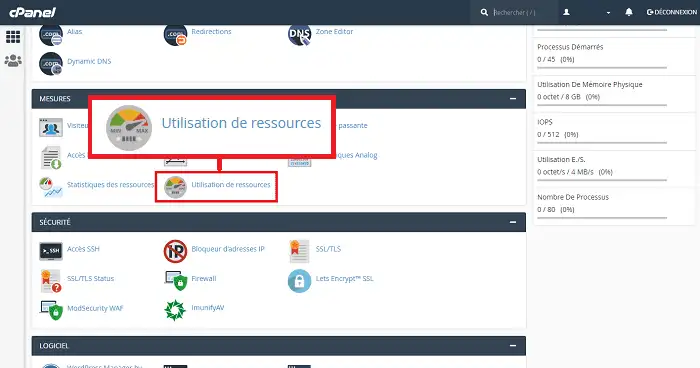
Una vez que haya hecho clic en la pestaña "Utilización de recursos", la primera página le indicará si su plan ya ha alcanzado determinados límites.
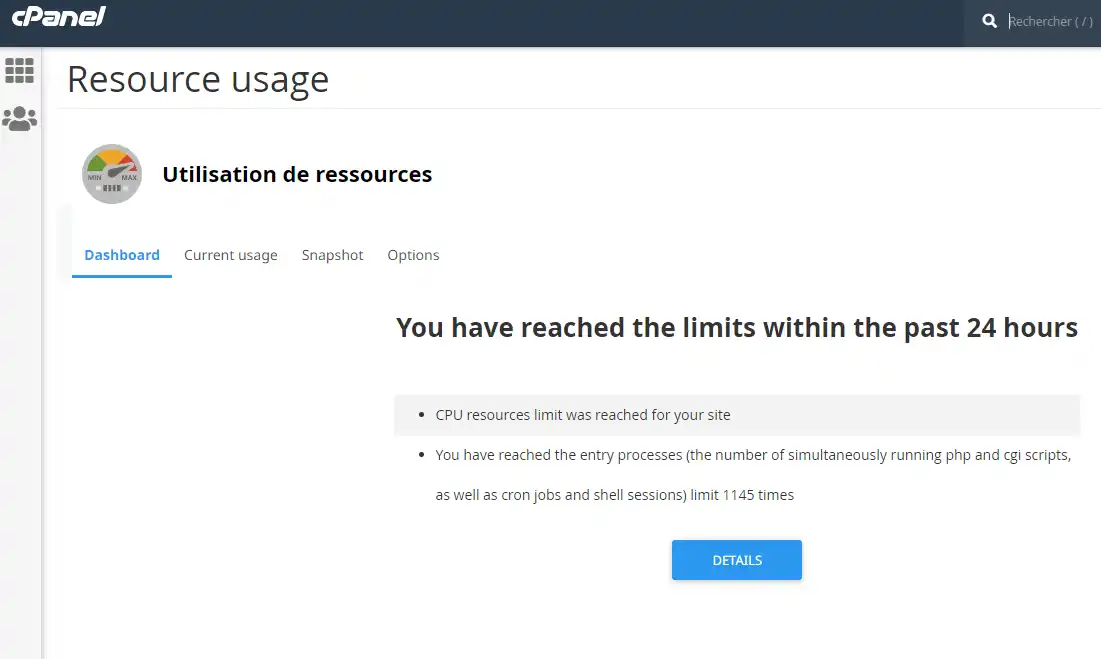
Esta última página suele indicar que ciertas cuotas, como las de E/S o CPU, se han superado en las últimas 24 horas. Esto suele ser normal. Puede que haya ejecutado un script pesado o importado un sitio que consuma todos los recursos disponibles en su paquete.
Por otro lado, puede considerarse anormal consumir todos los recursos más del 50% del tiempo. Esto suele ser señal de un mal funcionamiento de tu sitio o de un script PHP.
Hay dos pestañas en la página de uso de la CPU:
Si desea obtener información sobre el consumo de las últimas 24 horas o de los últimos 7 días, haga clic en"Uso actual".
Verás varias gráficas como CPU, E/S y procesos.
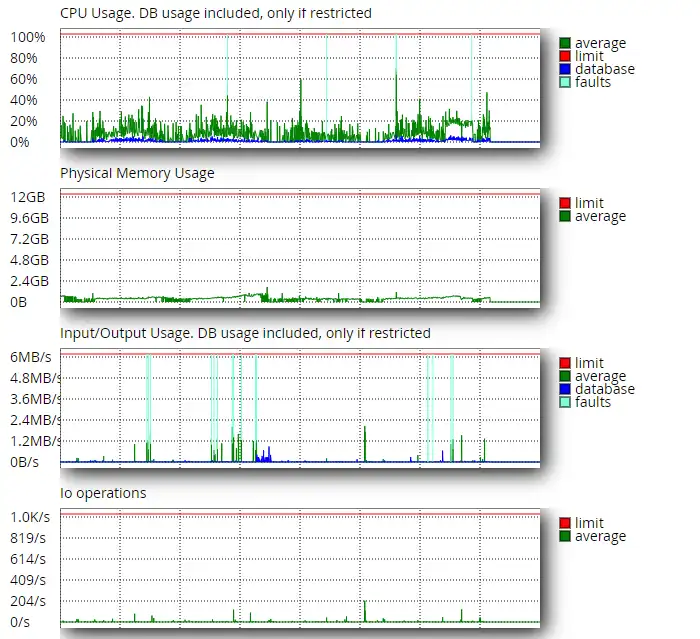
Para entender mejor los distintos gráficos, siga las explicaciones que se dan a continuación para cada uno de ellos:
| Gráfico | Explicaciones | ¿Qué causa el consumo excesivo de recursos? |
| Consumo de CPU | El consumo de CPU de su alojamiento | Esto se refiere principalmente a los procesos PHP ejecutados por sus sitios web cuando un visitante navega por su sitio web. Si utiliza otros lenguajes como Node.JS o Python, se trata de los procesos vinculados a estos scripts. Aunque los procesos de correo electrónico también se contabilizan, es extremadamente raro que provoquen que se superen los recursos de la CPU. |
| Uso de memoria física | El consumo de memoria RAM de su alojamiento |
Se trata de la memoria RAM vinculada asu paquete. Rara vez plantea un problema. Todos los scripts consumen más o menos memoria RAM cuando se ejecutan (el valor memory_limit define la cantidad máxima de memoria que puede utilizar un proceso PHP). Los procesos pesados como las declinaciones de productos o la importación/exportación de datos pueden consumir más memoria. Lo mismo se aplica a dependencias como Composer. |
| Uso de Entrada/Salida | Operaciones de lectura/escritura a disco en su hosting | La mayoría de las veces, las E/S son generadas por procesos que manipulan archivos en su alojamiento, y esto ocurre a menudo cuando se realizan copias de seguridad de archivos. También pueden provenir de la caché de su sitio en forma de archivos. En resumen, se trata de todo lo que necesita leer y escribir en el espacio de disco de su alojamiento. |
| Procesos de entrada | Número de conexiones activas en el servidor web para su cuenta. | Cada nueva petición crea un proceso hijo en el servidor web Apache (child worker). Este se cierra cuando la petición ha sido satisfecha. La cuota de "Procesos de entrada" indica el número máximo de procesos Apache que su fórmula puede aceptar). Esto significa que si tiene una página que tarda mucho en cargarse y es muy utilizada, su Proceso de entrada podría saturarse. Demasiadas visitas también podrían saturar esta cuota. |
| Procesos | Número de procesos en ejecución | Los procesos son los archivos binarios que se ejecutan en el entorno de su paquete de alojamiento. Esto incluye procesos PHP, NodeJS, Python, etc. que se usan para servir a sus visitantes, pero también procesos ejecutándose en el terminal SSH de su paquete. |
La pestaña"Instantánea" le permite capturar los procesos que se estaban ejecutando en su alojamiento web cuando se superó uno de los valores (procesos de entrada de E/S, procesos, etc...). Esto le permite ver qué scripts se están ejecutando, por ejemplo, cuando se produce un exceso de CPU.
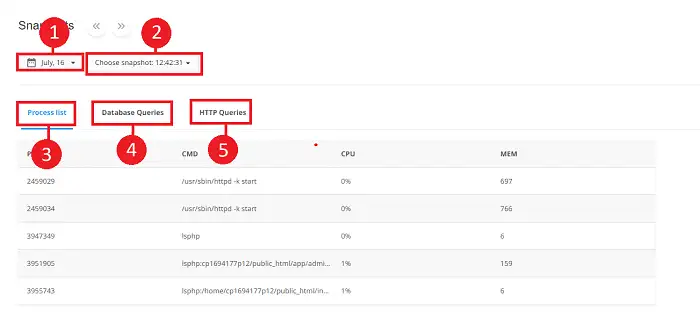
Hay varias cosas que puedes ver en la herramienta de instantáneas:
Puede ocurrir que se alcance el límite para determinados valores. Puedes ver esto yendo a Uso de CPU y haciendo clic en"Uso Actual". Lo primero que hay que hacer es comprobar si el uso visible en los gráficos parece coherente con el sitio que estás alojando en tu paquete.
Por ejemplo, si estás alojando un sitio web con un gran número de visitantes, puede que estés limitando ciertos valores, como la CPU, para poder responder a cada visita. En este caso, sin duda tendrá que comprobar si es posible optimizar su sitio web.
Para ello, debe plantearse las siguientes preguntas:
Por otro lado, puede que tu sitio no tenga muchas visitas pero que su consumo de CPU, memoria o IO se dispare regularmente. En este caso, tendrás que comprobar lo siguiente:
También puede deberse al número de sitios alojados en su paquete web. Puede que tenga varias docenas de sitios web activos en su paquete y queuno o dos de ellos estén consumiendo todos sus recursos. En este caso, puede ser necesario ver si la suscripción a un segundo paquete y la migración de algunos de los sitios en él podría equilibrar la carga.
Sin embargo, esto no funcionará si sólo tienes un sitio en tu alojamiento web o si tienes varios sitios web y el problema de consumo sólo afecta a uno de ellos.
A continuación se muestra una tabla resumen de las cosas que debe comprobar si tiene un problema con la CPU, la memoria o el acceso al disco en su alojamiento.
| Problema | A comprobar | Ayuda / Comentario |
| Consumo anormal de CPU | ¿Está utilizando la última versión de PHP? | PHP 5.6 es de 3 a 4 veces más lento que PHP 7. Compruebe que está utilizando la última versión de PHP accediendo a "Seleccionar una versión de PHP" en cPanel. |
| Consumo anormal de CPU | ¿Está activoopcache? | opcache marca una gran diferencia en el rendimiento de PHP. Puede comprobar que está activo accediendo a la herramienta "Seleccionar una versión de PHP" en la interfaz de cPanel. |
| Consumo anormal de CPU o IO | ¿Tiene tareas cron u otras operaciones ejecutándose a intervalos regulares? | Las tareas cron suelen ser tareas pesadas, como generar una copia de seguridad. Como resultado, pueden consumir mucha CPU. También hay que tener en cuenta que algunos CMS como Wordpress tienen sus propias tareas cron como wpcron. Si tienes tareas cron ejecutándose cada minuto, es una buena idea comprobar que no tienes la opción de aumentar el tiempo entre ejecuciones. |
| Consumo anormal de CPU o IO | ¿Haces copias de seguridad? Si es así, ¿cuándo se lanzan? | Si realizas copias de seguridad automáticas de tu sitio, lo mejor es ejecutarlas en las horas de menor actividad. |
| Consumo de CPU | ¿Ha realizado cambios importantes recientemente? ¿Ha instalado algo nuevo o ha realizado una actualización? | Intenta repasar los cambios importantes que hayas podido hacer en tu hosting o cuando instalaste ciertos plugins. Es muy posible que el problema se haya producido después de una modificación en tu sitio. |
| Consumo de CPU | ¿Tiene más visitas de lo habitual? | Echa un vistazo a tus herramientas de estadísticas, como AWStats, para comprobar el número de visitantes. Comprueba también que ningún robot o sistema automatizado visita tu sitio. |
| Consumo de CPU | ¿Tienes un sistema de caché en tu sitio? | Si no tiene un sistema de caché en su sitio, puede que necesite instalar uno. Puede ser un plugin como WP Rocket o WP Fastest Cache o una caché de servidor(Fastest Cache o Litespeed). |
| Consumo de CPU | ¿Has revisado tu sitio en busca de hackers? | Losprocesos maliciosos pueden hacer que tu hostingconsuma demasiada CPU. Conéctate a tu hosting y busca en tus archivos cualquier nombre sospechoso. También puedes ejecutar un antivirus online. |
| Consumo anormal de IO | ¿Tiene un directorio de caché en su sitio? ¿Lo ha purgado? | Una caché almacenada en forma de archivo puede ser contraproducente y generar una IO masiva si no se purga. |
| ¿Qué importancia tiene? | ¿Está utilizando la última versión del CMS, extensiones o temas? | Si no está utilizando la última versión del CMS, extensiones o temas, compruebe si es posible llevar a cabo una actualización. Las actualizaciones solucionan problemas, incluidos los de rendimiento. |
| ¿Qué importancia tiene? | ¿Has mirado los registros de errores de tu aplicación o PHP? | Si tu aplicación genera un archivo de registro, ábrelo para comprobar los últimos errores. Activa y comprueba también los errores de PHP. |
La saturación de recursos se debe a menudo a un problema de optimización de un sitio o de un script. Como hemos visto en esta ayuda, es posible ver gráficos de recursos (CPU, Memoria, IO, Procesos) en su alojamiento web. Las instantáneas le permiten ver una imagen de los procesos activos en su fórmula en un momento dado.
Valora este artículo :
Este artículo le ha sido útil ?
Sí
No
1mn lectura
¿Cómo programar una tarea Cron en cPanel?
0mn lectura
¿Cómo me conecto a cpanel vía SSH usando putty?
1mn lectura
¿Cómo puedo resolver el error ERR_CONNECTION_REFUSED en cPanel?
1mn lectura
¿Cómo puedo utilizar WP-CLI para gestionar mi instancia de WordPress en cPanel?
Bonjour,
Je vous remercie pour votre retour.
Navré qu'une mauvaise interprétation ait eu lieu.
La consommation MySQL s'exécute hors LVE et sans dépassement, donc pas affiché dans le graph. Une fois que le MySQL est bridé, il s'exécute dans le LVE et cela est donc graphé, jusqu'à ce qu'il soit débridé.
Le reste des services (PHP, Apache…) s'exécutent toujours dans LVE donc toujours graphés.
Je vous remercie pour votre attention et reste à votre disposition pour toute autre question ou complément d'information. Vous pouvez contacter le support technique depuis votre espace client au besoin.
Cordialement, L'équipe LWS.